Převod souboru MJPEG do AVI
Jak převést MJPEG videa na formát AVI pomocí FFmpeg, VLC nebo online nástrojů pro větší kompatibilitu.
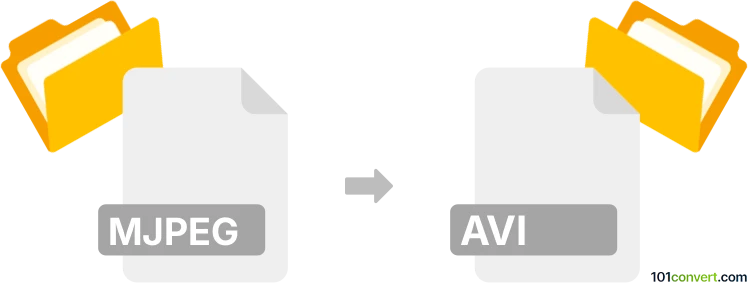
Jak převést soubor mjpeg do formátu avi
- Ostatní konverze souborů
- Dosud nehodnoceno.
101convert.com assistant bot
19 hod.
Pochopení formátů souborů mjpeg a avi
MJPEG (Motion JPEG) je formát komprese videa, kde každý snímek videa je komprimován jako samostatný JPEG obrázek. Často se používá v digitálních fotoaparátech, webcams a některých video editačních aplikacích díky své jednoduchosti a snadnosti úpravy.
AVI (Audio Video Interleave) je multimediální kontejnerový formát zavedený společností Microsoft. Umožňuje ukládání jak audio, tak video dat do souboru, který podporuje synchronní přehrávání audia a videa. Soubory AVI podporují širokou škálu kodeků, včetně MJPEG, což je činí vysoce kompatibilními s různými mediálními přehrávači a editačním softwarem.
Proč převádět mjpeg na avi?
Převod MJPEG na AVI je často nutný pro lepší kompatibilitu s mediálními přehrávači, video editory a platformami pro sdílení. Soubory AVI mohou obsahovat MJPEG streamy nebo být pře kódovány s jinými kodeky, což nabízí větší flexibilitu a širší podporu.
Jak převést mjpeg na avi
Existuje několik metod, jak převést MJPEG soubory do formátu AVI. Nejspolehlivějším a nejuniverzálnějším nástrojem pro tuto konverzi je FFmpeg, bezplatný a open-source příkazový řádek nástroj, který podporuje širokou škálu video a audio formátů.
Použití FFmpeg pro převod
- Stáhněte a nainstalujte FFmpeg z oficiální webové stránky (ffmpeg.org).
- Otevřete příkazový řádek nebo terminálové okno.
- Spusťte následující příkaz pro převod vašeho MJPEG souboru do AVI:
ffmpeg -i input.mjpeg -c:v copy output.avi
Tento příkaz kopíruje MJPEG video stream do kontejneru AVI bez re-kódování, což zajistí žádnou ztrátu kvality a rychlý převod. - Pokud chcete video pře kódovat do jiného kodeku (například MPEG-4), použijte:
ffmpeg -i input.mjpeg -c:v mpeg4 output.avi
Alternativní možnosti softwaru
- VLC Media Player: Převod provedete v menu Media → Convert/Save, přidáte váš MJPEG soubor, vyberete AVI jako výstupní formát a zahájíte převod.
- HandBrake: Importujete svůj MJPEG soubor, zvolíte AVI jako kontejner pro výstup a spustíte kódování.
- Online převodníky: Webové stránky jako Convertio nebo Zamzar vám umožní nahrát MJPEG soubory a převést je na AVI bez instalace softwaru.
Osobní doporučení a tipy
- Vždy si zálohujte své původní MJPEG soubory před převodem.
- U velkých souborů nebo hromadných převodů je FFmpeg nejefektivnější a nejvíce přizpůsobitelnou možností.
- Zkontrolujte výstupní soubor AVI pro kompatibilitu s vaším zamýšleným přehrávacím nebo editačním softwarem.
Závěr
Převod MJPEG na AVI zvyšuje kompatibilitu a flexibilitu pro přehrávání a úpravy. FFmpeg je doporučeným nástrojem pro tuto úlohu, nabízející rychlý, bezeztrátový převod a pokročilé možnosti re-kódování podle potřeby.
Poznámka: Tento záznam konverze mjpeg na avi je neúplný, musí být ověřen a může obsahovat nepřesnosti. Níže prosím hlasujte, zda pro vás byly tyto informace užitečné nebo ne.